Amikor először bejelentették az Android Lollipop alkalmazást, a Ne zavarjanak funkció része volt a szolgáltatáskínálatnak. Most, hogy az Android Lollipop bevezetése megkezdődött a Nexus eszközökön, közelebbről megvizsgáljuk a legnépszerűbb Android Lollipop-funkciókat végső formájukban. Amikor még júniusban meglátogattuk a funkciót, eredeti neve Ne zavarj, de a végleges verzióban Interruptions nevet kapta, és a Beállítások alkalmazás Hang részében található. Nem tudjuk biztosan, mennyi időbe telik, amíg leszedi a Ne zavarj címkét, mivel már annyira népszerű az iOS-ről, de a Megszakítások funkciót azért fejlesztették ki, hogy lenyűgözze. Lássuk.

Tartalomjegyzék
Gyors hozzáférés
A Megszakítások beállításait úgy érheti el, hogy növeli vagy csökkenti a hangerőt a készülék dedikált hangerőszabályzó gombjaival. Három mód van a megszakításokhoz; A „Nincs” funkció megakadályozza, hogy eszköze bármilyen típusú értesítést, beleértve a riasztásokat is, hangjelzést adjon. „Prioritás”, amely lehetővé teszi, hogy beállítsa, mely alkalmazások, milyen hívások és üzenetek érkezzenek. És végül az „Összes”, amely lehetővé teszi az összes értesítés átjutását. A Priority mód, ha a gyorsbeállításaiból érhető el, lehetővé teszi a mód korlátlan ideig vagy egy (vagy több) órára történő bekapcsolását.
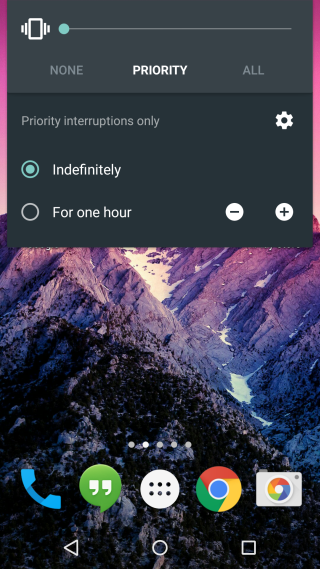
Megszakítások testreszabása
Az alapértelmezett beállítás minden hívást blokkol, kivéve azokat, amelyeket kiemelt megszakításként jelez. Az alapértelmezett beállítás módosítható úgy, hogy mindig engedélyezze a megszakításokat, csak az elsőbbségi megszakításokat engedélyezze, vagy hogy ne engedélyezzen semmilyen megszakítási időszakot.
A megszakítások testreszabása többnyire csak a Prioritás mód testreszabását jelenti. Alapértelmezés szerint az események és az emlékeztetők megszakítása már engedélyezve van, és a riasztások továbbra is megszólalnak. Bekapcsolhatja a hívások és üzenetek értesítéseit. Ez tovább finomítható, hogy lehetővé tegye a hívásokat és üzeneteket bárkitől, a csillaggal megjelölt névjegyek vagy az összes névjegy számára.
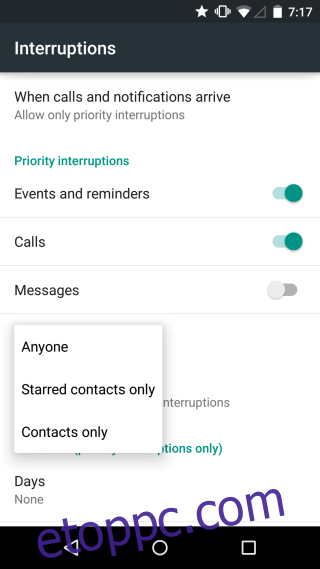
Természetesen beállíthatja, hogy az eszköz mikor lépjen Prioritás módba a napok és az üzemmód engedélyezésének időtartamának kiválasztásával. Érintse meg a napokat a hét bármely vagy több napjának kiválasztásához, és használja a Kezdési és Befejezési időt a prioritás mód engedélyezésének időtartamának meghatározásához.
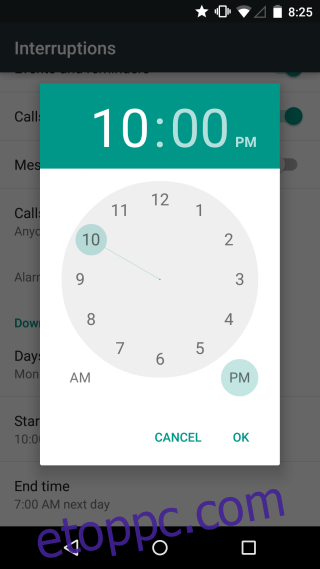
Értesítési terület ikonja
Mind a „Nincs”, mind a „Prioritás” módhoz tartozik egy értesítési terület ikon (az alábbi képen ebben a sorrendben).
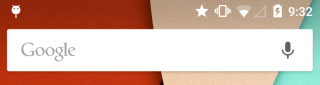
Értesítések kezelése megszakításos módban, alkalmazásonként
Az értesítések alkalmazásonkénti kezeléséhez lépjen a Beállítások alkalmazásba. A Hangok és értesítések alatt görgessen le az Alkalmazásértesítések részhez, és válasszon egy alkalmazást az értesítések kezeléséhez. Csak a „Prioritás” módban kezelheti az értesítéseket, mivel a „Nincs” mód nem enged át semmilyen értesítést, az „Összes” módban pedig válogatás nélkül.
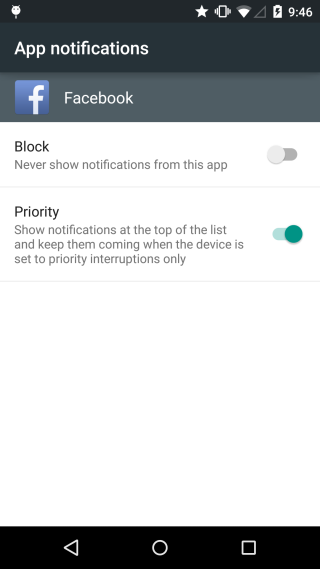
Összehasonlítások
A megszakítások a Ne zavarjanak formájában debütáltak iOS-en, ezért egy kicsit összehasonlítjuk a kettőt. Az Android Lollipop nyer a gyors hozzáférési beállítások gyors engedélyezési/letiltási funkciójával. Testreszabhatja, hogy mennyi ideig legyen engedélyezve bármelyik mód, és három különböző mód közül választhat. Az iOS nyer az értesítések jobb alkalmazásonkénti kezelésével, amelyet a Ne zavarjanak beállításokkal azonos preferenciák szerint kezel.

